Kategori: Windows 11 Kullanma Kılavuzu
-
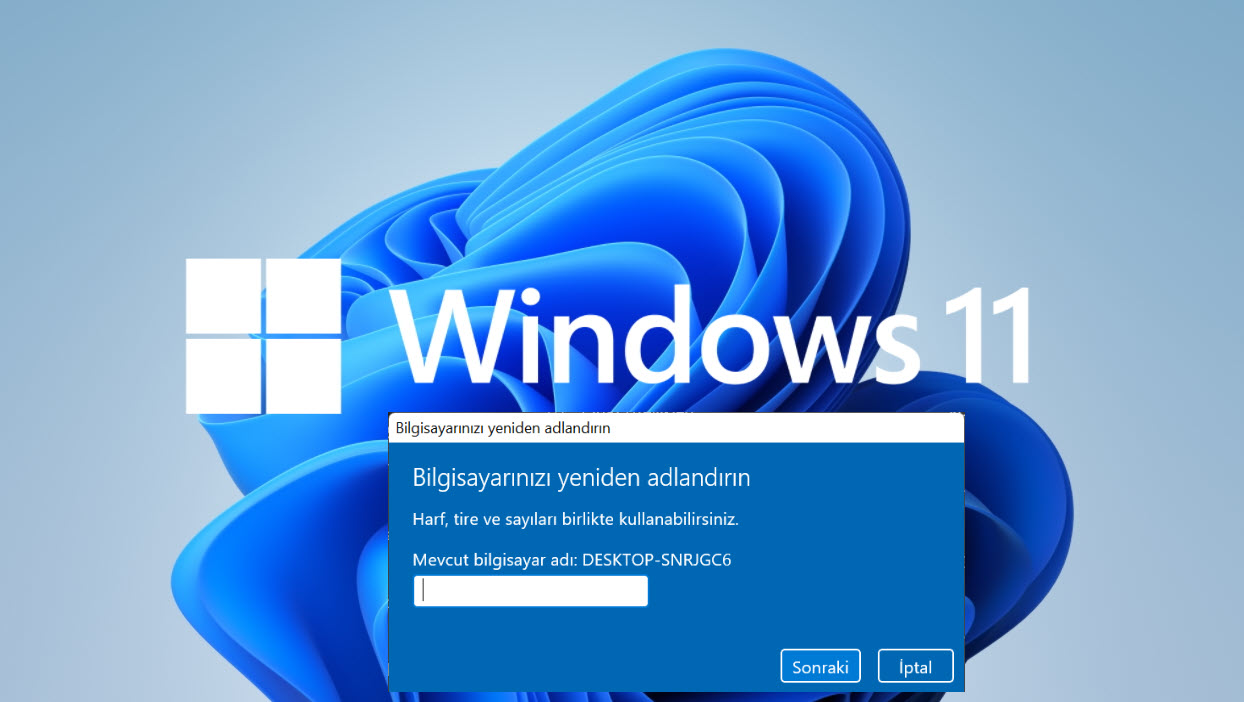
Windows 11 Bilgisayar Adı Öğrenme ve Değiştirme (PC İsmi Değiştir)
Windows 11 yüklenen bir bilgisayarda bilgisayarın adı nerede yazar ve nasıl değiştirilir? Windows 11’de PC’nin şuan ki ismini görmek öğrenmek için ve bilgisayarı yeniden adlandırmak için aşağıdaki adımları takip ediniz: Başlat Menüsü > Ayarlar > Sistem > Hakkında Veya Başlat menüsünü açıp arama alanına hakkında yazarak Enter’a basın. Alttaki pencere ekrana gelecek. Burada en üstte…
-
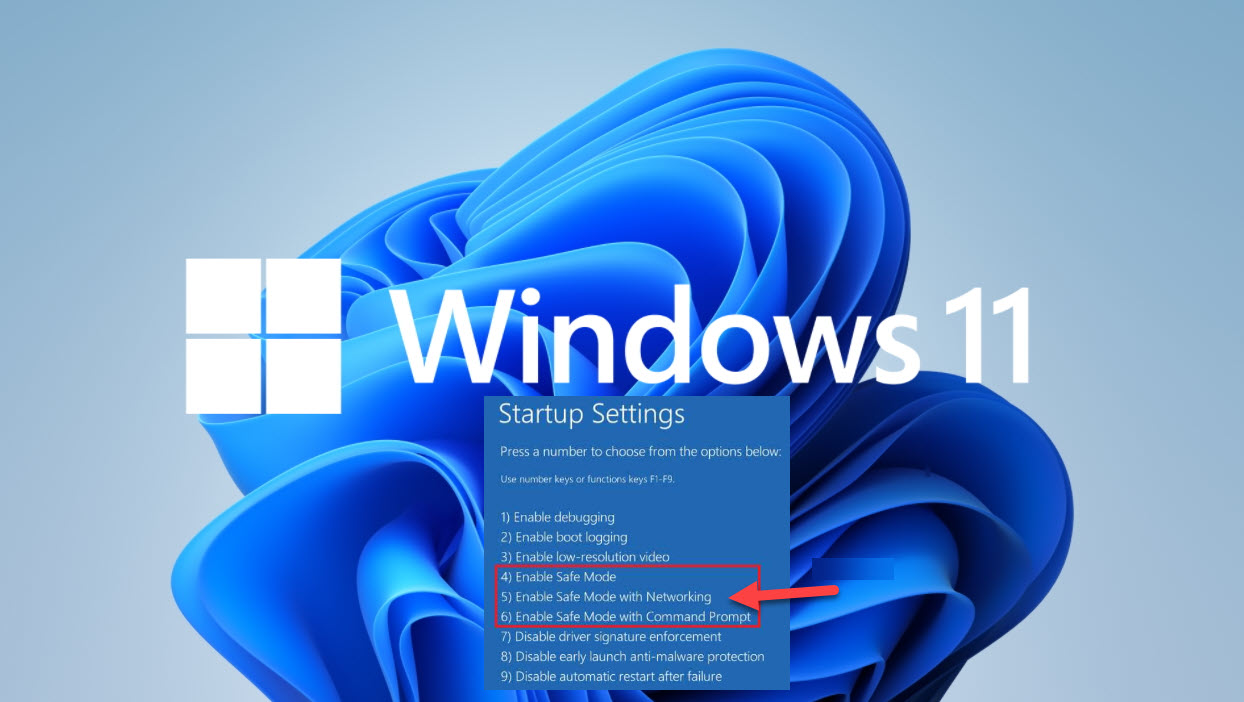
Windows 11 Güvenli Mod İle Başlatma Nasıl Yapılır?
İşletim sistemi ne kadar gelişirse gelişsin, güvenli mod her zaman bir gereklilik olarak kalacaktır. Eğer Windows 11’li bir bilgisayarı güvenli mod ile başlatmak istiyorsanız, bunu nasıl yapacağınızı kısaca anlatıyoruz. Sistem Ayarları Üzerinden Güvenli Mod İle Başlatma Şu adrese gidin: Başlat > Ayarlar > Kurtarma Yada Başlat menüsünde arama alanına “Kurtarma seçenekleri” yazıp Enter’a basın. Açılan…
-
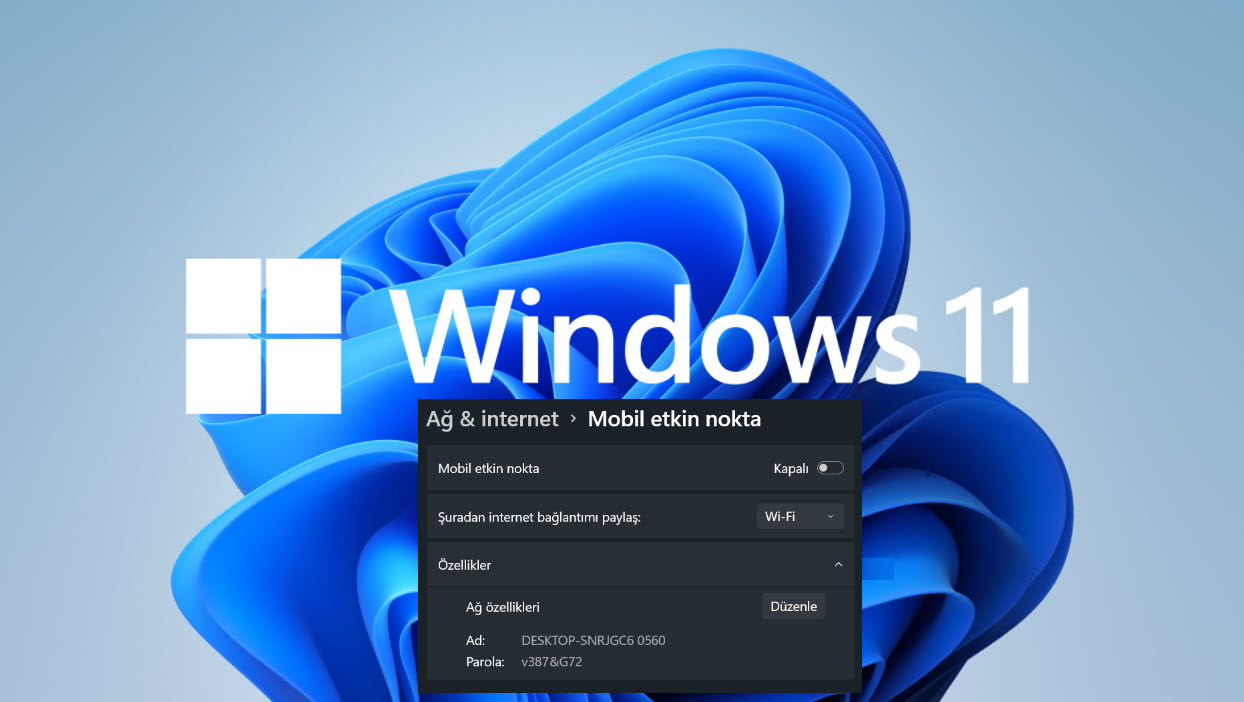
Windows 11 Bilgisayardaki İnterneti Paylaşma Telefonla Bağlanma
Windows 11 yüklenmiş bir bilgisayarda Ethernet bağlantısını veya WiFi bağlantısını paylaşıma açarak etraftaki cep telefonları veya laptoplar ile bağlanmalarını sağlamak için aşağıdaki adımları uygulayınız. Şu adrese gidiniz: Başlat > Ayarlar > Ağ ve internet > Mobil etkin nokta Veya kestirmeden gitmek için Başlat menüsünü açıp arama kısmına mobil etkin nokta yazarak Enter’a basın. Aşağıdaki resimde…
-
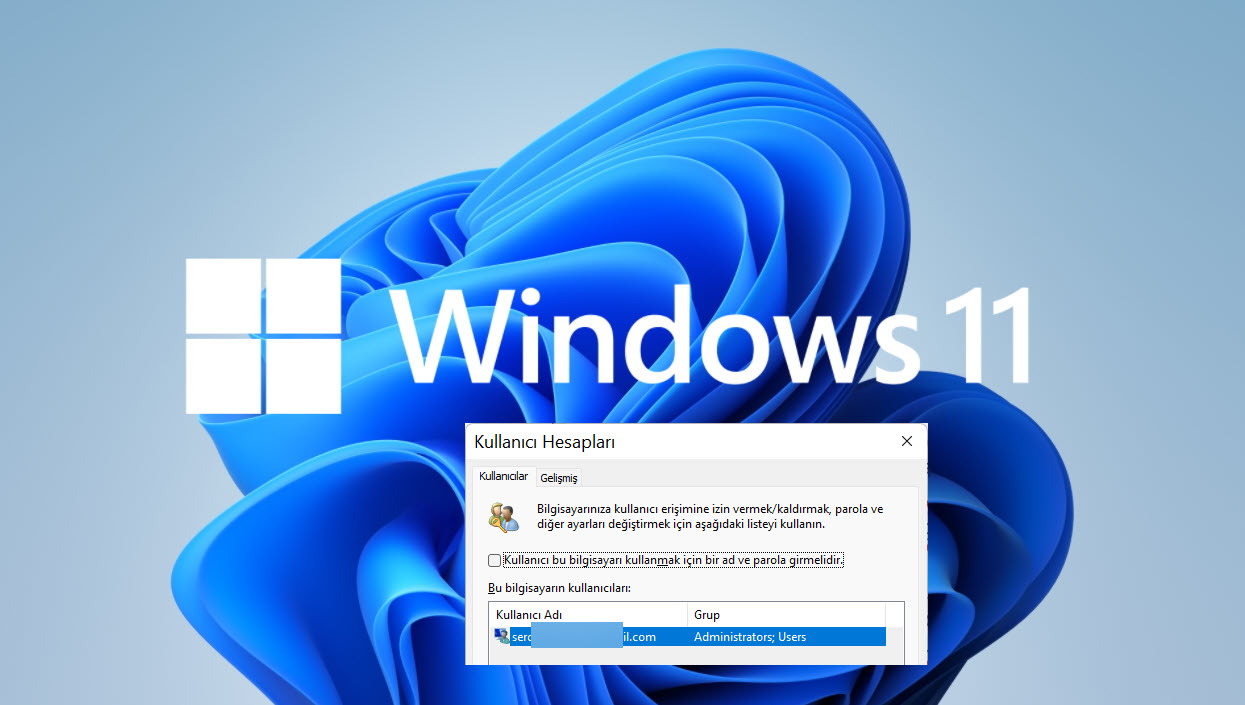
Windows 11 Başlangıçta Şifre Sormasın (Kaldırma)
Windows 10’dan Windows 11’e güncellenen bir bilgisayarda açılışta masaüstü yerine gelen giriş ekranını iptal etmek istiyorsanız yani bilgisayarı açtığınızda parola istemesin şifre sormasın diyorsanız, yapmanız gerekenleri çok kısaca anlatıyorum. Başlat menüsünü açın ve en yukarıda bulunan arama alanına netplwiz yazıp klavyedeki Enter tuşuna basın. Böylece aşağıdaki resimde gördüğünüz Kullanıcı Hesapları ekranı açılacak. Burada öncelikle 1…
-
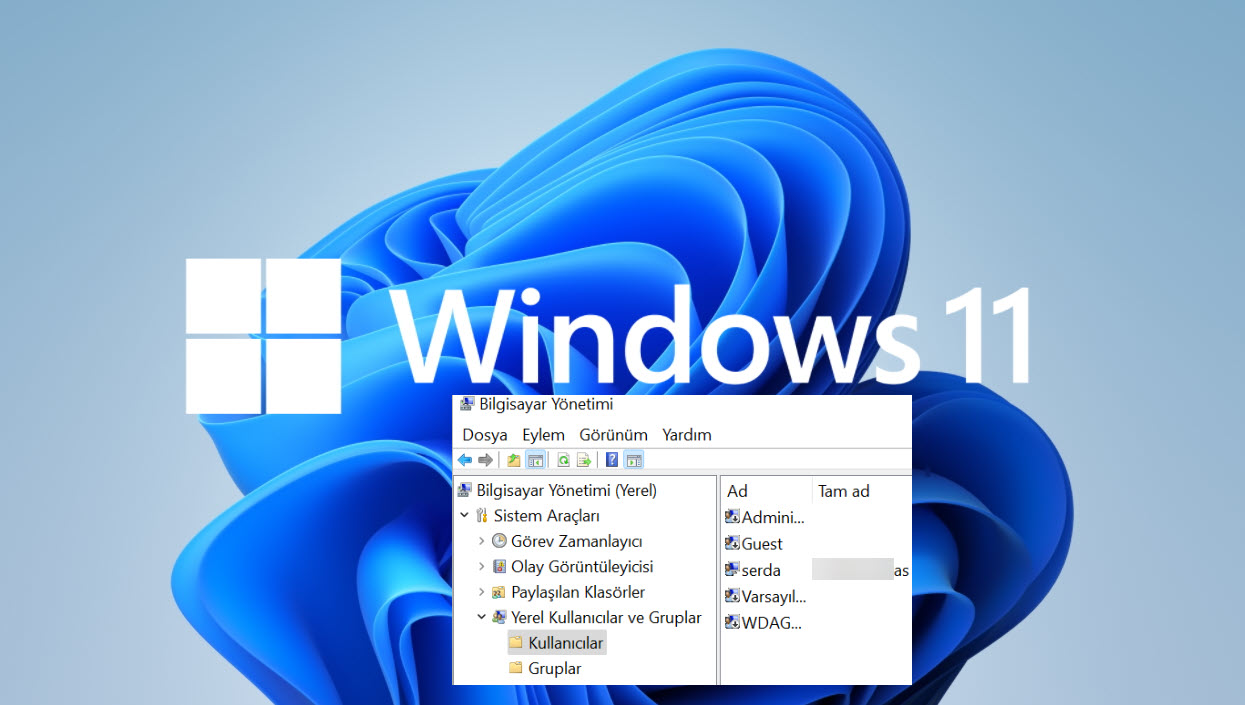
Windows 11 Tüm Kullanıcı Hesaplarını Görme
Windows 11’e geçen bir bilgisayarda kullanıcı hesabı olan tüm kişilerin listesini görmek için aşağıdaki adımları takip ediniz: Başlat’ı açıp arama alanına bilgisayar yönetimi yazarak Enter’layın. Karşınıza aşağıdaki pencere gelecek. Burada soldaki menüden Yerel Kullanıcılar ve Gruplar‘a tıklayın. Ardından hemen altında açılacak olan Kullanıcılar seçeneğine tıklayın. Böylece pencerenin sağ tarafında şuan kullanmakta olduğunuz bilgisayarda kullanıcı hesaplarının…
-
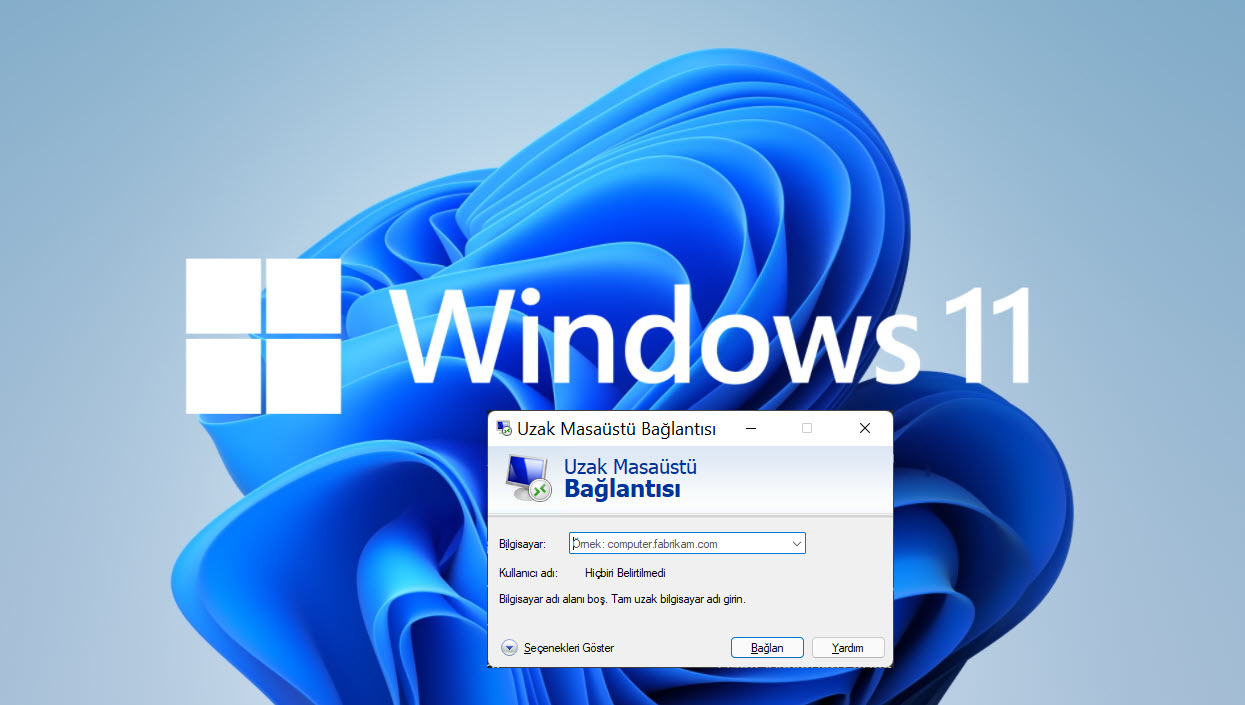
Windows 11 Uzak Masaüstü Bağlantısı Programsız Nasıl Yapılır?
Windows 11’e geçtiyseniz ve uzak masaüstü bağlantısı yapmak istiyorsanız bunu programsız olarak nasıl yapacağınızı kısaca anlatıyorum. Şu adrese gidiniz: Başlat > Ayarlar > Sistem > Uzak Masaüstü Başlat’ı açın ve arama alanına uzak masaüstü ayarları yazarak Enter’a basın. Açılan pencerede Uzak Masaüstü anahtarını Açık yapın. Üstteki resimde bu anahtarı ok işaretiyle gösterdik. Onay istediğinde onaylayın.…
-

Windows 11 Görev Çubuğundan Arama Widget Simge Silme
Windows 11’de görev çubuğunda varsayılan olarak arama simgesi, görev görünümü simgesi, sohbet uygulaması simgesi ve Widget’leri gösteren simge bulunuyor. Eğer bunları aktif olarak kullanmıyorsanız ve silmek istiyorsanız, bu simgeleri görev çubuğundan nasıl kaldıracağınızı kısaca anlatıyorum. İlk olarak şu adrese gidin: Başlat > Ayarlar > Kişiselleştirme > Görev Çubuğu > Görev Çubuğu Öğeleri Veya Başlat menüsündeki…
-
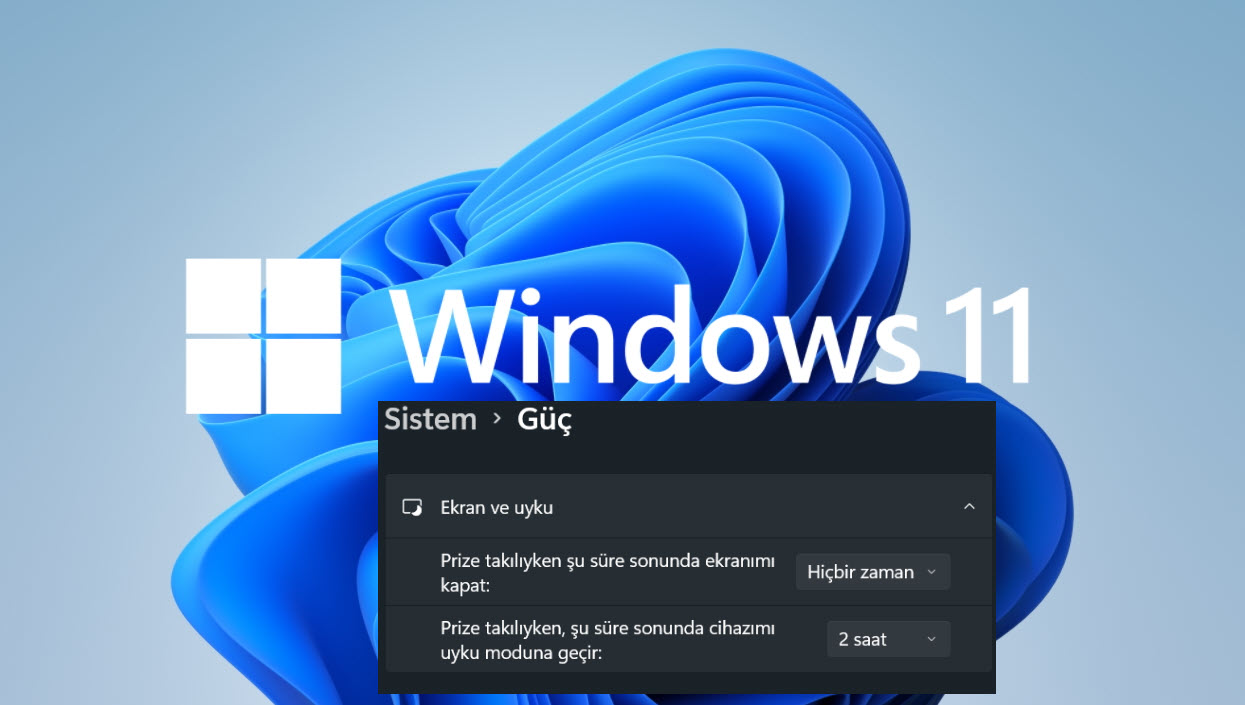
Windows 11 Güç Seçenekleri (Güç Planı Ayarları)
Windows 11’de güç seçenekleri Windows 10’dakine göre birkaç ufak değişiklikle birlikte genel mantığını korudu. Peki güç seçeneklerine nasıl ulaşılır ve güç planı nasıl ayarlanır? Öncelikle şu adrese gidin: Denetim Masası > Donanım ve Ses > Güç Seçenekleri Veya kestirmeden gitmek isterseniz Başlat menüsündeki arama kısmına güç planı seçin yazıp Enter’a basın. Böylece aşağıda gördüğünüz pencere…
-
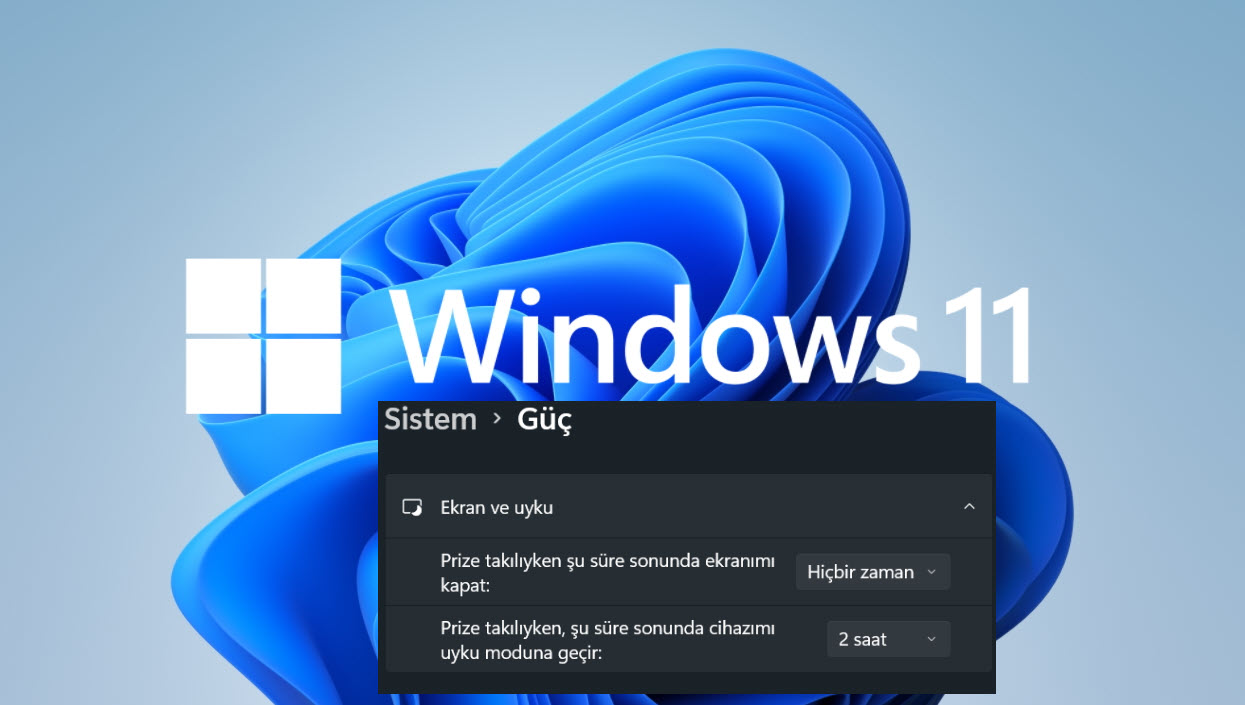
Windows 11 Ekranı Kapatma ve Uyku Modu Süresi Ayarları
Windows 11’de ekranın ne kadar süre geçtikten sonra kapanacağını belirlemek ve sistemin kaç dakika/saat bekledikten sonra uyku moduna geçeceğini seçmek için şu adımları takip ediniz. Şu adrese gidiniz: Başlat > Ayarlar > Sistem > Güç Veya Başlat menüsünde arama kısmına güç planı seçin yazıp Enter’a basın. Aşağıdaki pencere açılacak. Burada varsayılan olarak bilgisayarınız prize takılı…
-
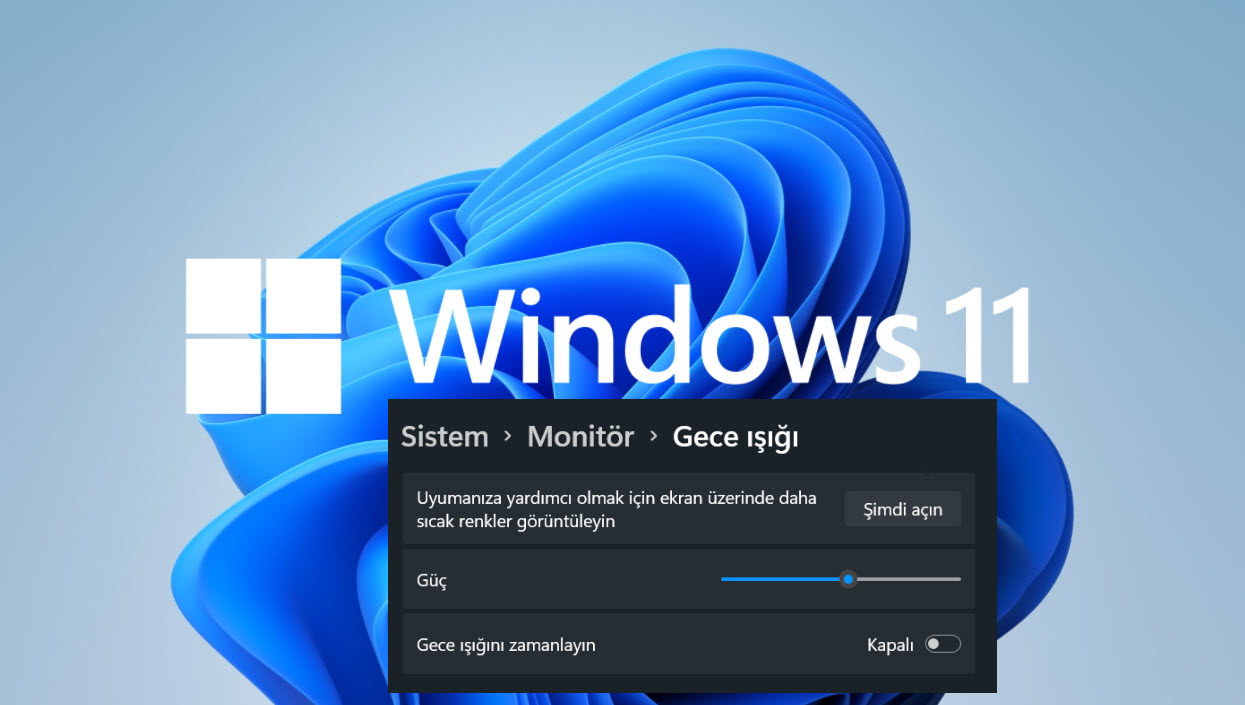
Windows 11 Mavi Işık Filtresi (Gece Işığı) Açma
Windows 11 gözlerinizi de düşünüyor ve zararlı ışıklardan korumak için mavi ışık filtresi işlevini gören Gece Işığı özelliği sunuyor. Bu özellik daha sıcak renkler kullanarak mavi ışığı engellemeye yardımcı oluyor. Özellikle de gece bilgisayardan dolayı uykusu kaçanlardansanız veya göz problemleri yaşıyorsanız, bu gerçekten sizin için faydalı bir özellik. Peki Windows 11’de mavi ışık filtresi yani…
